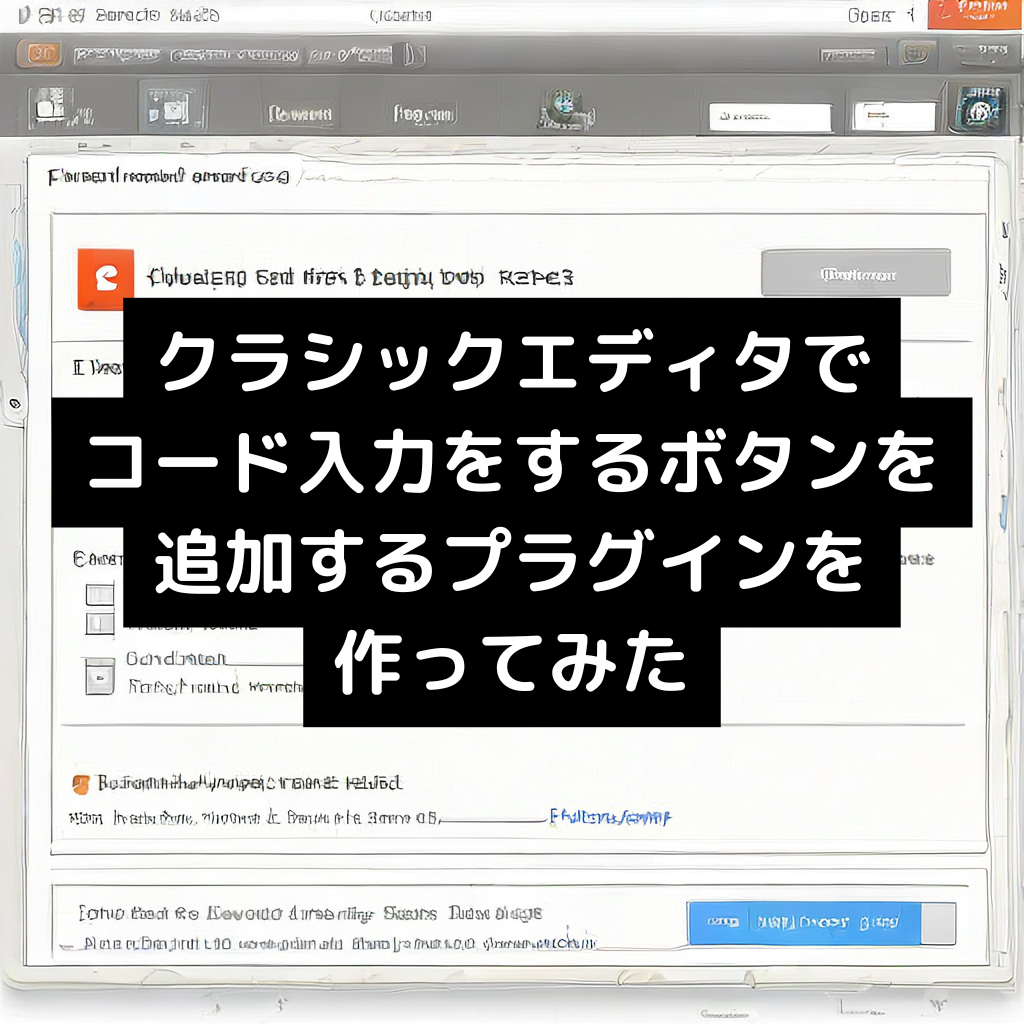ウェブデザインを魅力的にするために、「ライン(線)」と「スペーシング(間隔)」は非常に重要な役割を果たします。
この記事では、CSSだけで簡単に実現できる細かいけど効果抜群のデザインテクニックを紹介します。
これらを取り入れることで、あなたのウェブサイトが一段とプロフェッショナルに見えるようになります!
1. カードデザインにラインを追加してクリーンな印象に
カードデザインに細いラインを引くだけで、シンプルなコンテンツもすっきりと整理された印象を与えられます。
タイトルの下に「アクセントライン」を追加するだけで、高級感や信頼感を演出できます。
カードタイトル
ここに説明文が入ります。
<div class="card"> <h3>カードタイトル</h3> <p>ここに説明文が入ります。</p> </div>
.card {
padding: 20px;
border: 1px solid #ddd;
border-radius: 8px;
box-shadow: 0 4px 6px rgba(0, 0, 0, 0.1);
position: relative;
}
.card h3 {
margin: 0 0 10px;
padding-bottom: 5px;
border-bottom: 2px solid #3498db; /* ラインを追加 */
}
2. ボックスの間隔で空間を活用する
スペーシングを調整するだけで、視覚的な負担を減らし、情報をスムーズに伝えることができます。
CSSのgapプロパティを使うことで、ボックス間に均等なスペースを簡単に作れます。
paddingを調整して、ボックスの内部にも余白を持たせましょう。
<div class="spacing-example"> <div class="box">ボックス1</div> <div class="box">ボックス2</div> <div class="box">ボックス3</div> </div>
.spacing-example {
display: flex;
gap: 20px; /* ボックスの間隔 */
}
.box {
padding: 20px;
background: #f7f7f7;
border: 1px solid #ddd;
border-radius: 5px;
flex: 1;
text-align: center;
}
3. 横ラインでセクションを区切る
セクション同士の間に横ラインを挿入すると、コンテンツが整理され、読みやすくなります。
dividerクラスで区切り線を作成し、セクション間に挿入するだけで、視覚的にスムーズな流れを生み出せます。
セクション1
ここにセクション1の内容が入ります。
セクション2
ここにセクション2の内容が入ります。
<div class="section"> <h2>セクション1</h2> <p>ここにセクション1の内容が入ります。</p> </div> <div class="divider"></div> <div class="section"> <h2>セクション2</h2> <p>ここにセクション2の内容が入ります。</p> </div>
.section {
padding: 20px 0;
}
.divider {
height: 2px;
background: #e0e0e0;
margin: 20px 0;
}
4. テキストリンクにアンダーラインを追加
リンクのアンダーラインをカスタマイズすると、より洗練された印象を与えられます。
ホバー時にアンダーラインがスライドして表示される動きで、リンクが目立ちます。
<a href="#" class="fancy-link">おしゃれなリンク</a>
.fancy-link {
text-decoration: none;
position: relative;
}
.fancy-link::after {
content: "";
position: absolute;
left: 0;
bottom: 0;
width: 100%;
height: 2px;
background: #3498db;
transform: scaleX(0);
transition: transform 0.3s ease;
}
.fancy-link:hover::after {
transform: scaleX(1);
}
5. 背景に細いストライプを追加
スペーシングを調整するだけで、視覚的な負担を減らし、情報をスムーズに伝えることができます。
ストライプの角度や色を調整するだけで、雰囲気の異なる背景が作れます。
<div class="striped-box">ストライプ背景のボックス</div>
.striped-box {
padding: 20px;
background: repeating-linear-gradient(
45deg,
#f7f7f7,
#f7f7f7 10px,
#e0e0e0 10px,
#e0e0e0 20px
);
border: 1px solid #ddd;
border-radius: 8px;
}


![[商品価格に関しましては、リンクが作成された時点と現時点で情報が変更されている場合がございます。] [商品価格に関しましては、リンクが作成された時点と現時点で情報が変更されている場合がございます。]](https://hbb.afl.rakuten.co.jp/hgb/0fb3a2a7.a3eac612.0fb3a2a8.1146eb94/?me_id=1213310&item_id=21161259&pc=https%3A%2F%2Fthumbnail.image.rakuten.co.jp%2F%400_mall%2Fbook%2Fcabinet%2F8469%2F9784815618469_1_5.jpg%3F_ex%3D400x400&s=400x400&t=picttext)